在Windows中搭建python开发环境与使用初步
安装设置python运行环境
到网站https://www.python.org/downloads/windows/
找到合适版本,下载。
双击下载的 安装程序,出现安装界面(这里以python-3.6.5.exe为例),如下图
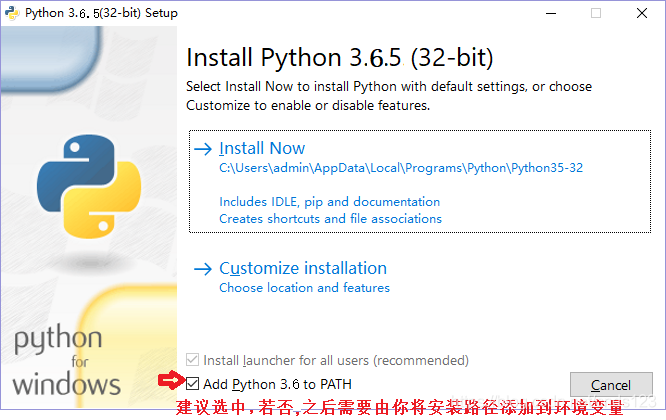
法一、单击Install Now,之后等待安装完成。
法二、单击 Customize installation 可由你选安装路径等特性。
安装比较简单,故不多言。现对容易困惑初学者的问题详细介绍之。若安装时忘记选中
□Add Python 3.6 PATH
在安装完成之后,打开控制台(cmd命令行窗口),输入“Python”,将看到类似下面的提示:
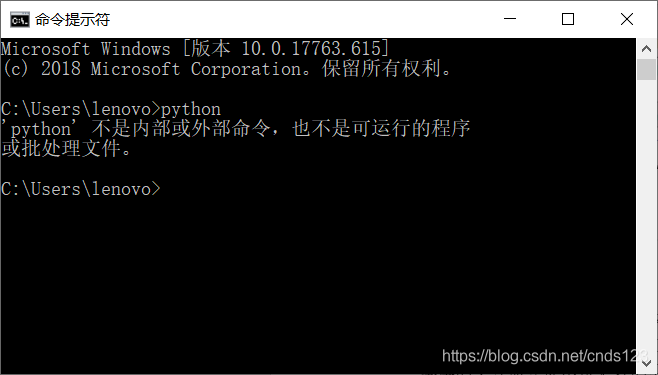
是因为python.exe文件在 Python 目录下,我们还没有设置环境变量。所以我们需要手动添加环境变量:
在Windows 7中,右键“计算机” 单击 “属性”,单击“高级系统设置”,单击“高级”
,单击“环境变量”。如图:
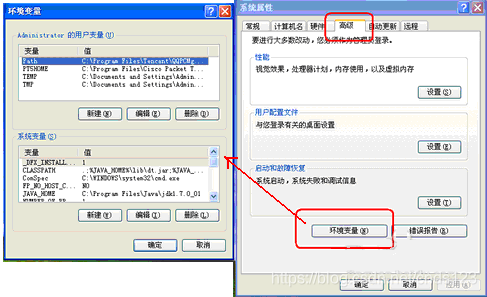
在win10配置系统环境变量
右键 此电脑,属性,高级系统设置,系统属性,如下图:
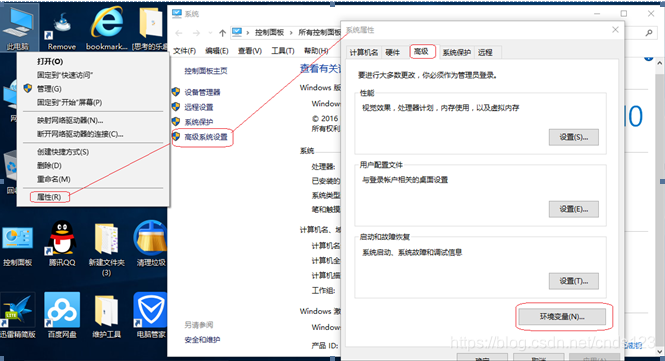
在“系统变量”中,设置PATH,在最后面加上我们的Python安装路径,C:\Users\lenovo\AppData\Local\Programs\Python\Python36-32\ (根据你的实际情况确定)
【注 查看python安装路径的方法,在IDLE(Python自带的简洁的集成开发环境)中
>>> import sys
>>> sys.path
参见下图:
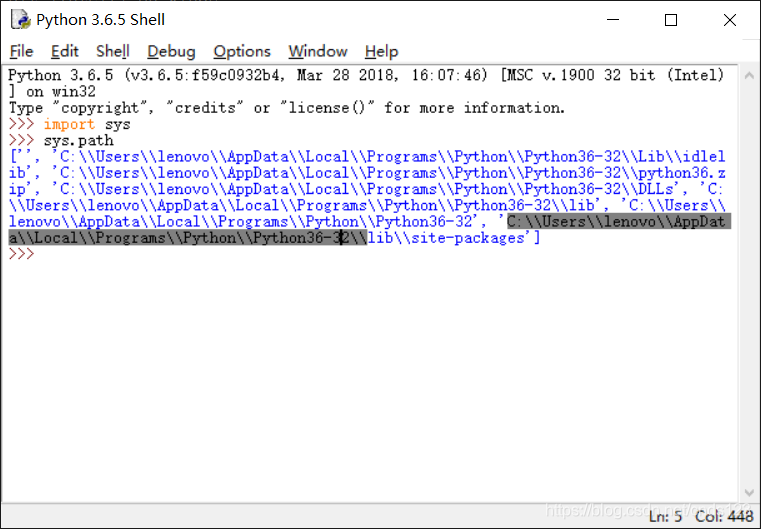
将其中的路径部分C:\\Users\\lenovo\\AppData\\Local\\Programs\\Python\\Python36-32\\复制出,将其中的\\替换为\,
C:\Users\lenovo\AppData\Local\Programs\Python\Python36-32\】
pip 是 Python 包管理工具,该工具提供了对Python 包的查找、下载、安装、卸载的功能,运行、调试他人开发的Python源码时常常用到。
Python 3.4+ 以上版本都自带 pip 工具。你可以通过以下命令来判断是否已设置好:
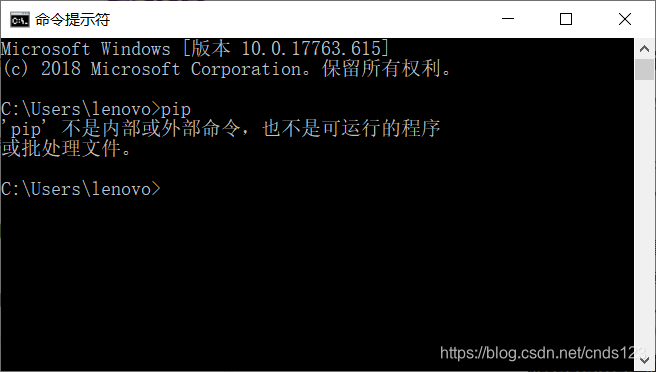
若出现上图提示,说明需要将Python文件夹下的Scripts文件夹加入到路径环境变量:
C:\Users\lenovo\AppData\Local\Programs\Python\Python36-32\Scripts (根据你的实际情况确定)
显示pip版本和路径,在控制台(cmd命令行窗口)中输入pip --version t 回车,显示类似如下:
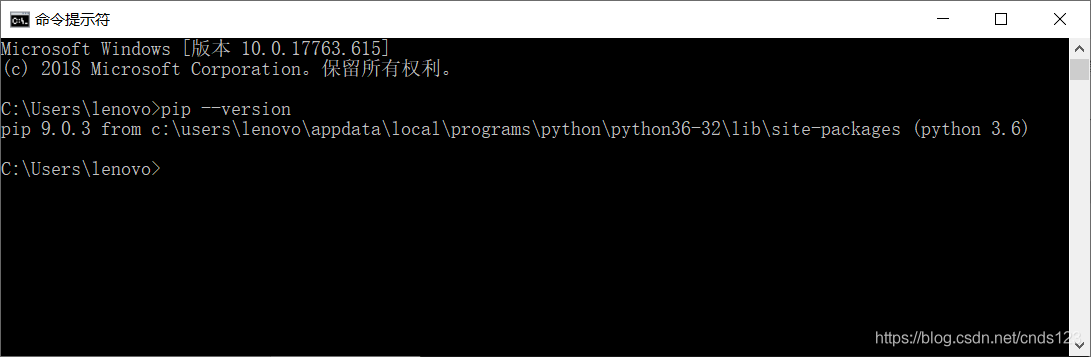
在使用python的时候,经常使用到pip这个工具,可以很方便的线上安装依赖库(包),
运行代码时,若报类似错误ModuleNotFoundError: No module named 'requests' ,说明需要安装requests库(包)
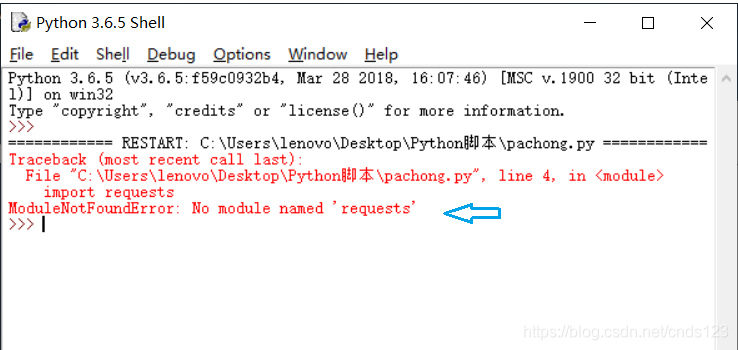
安装 requests库(包),在控制台(cmd命令行窗口)中输入pip install requests 回车,显示类似如下:
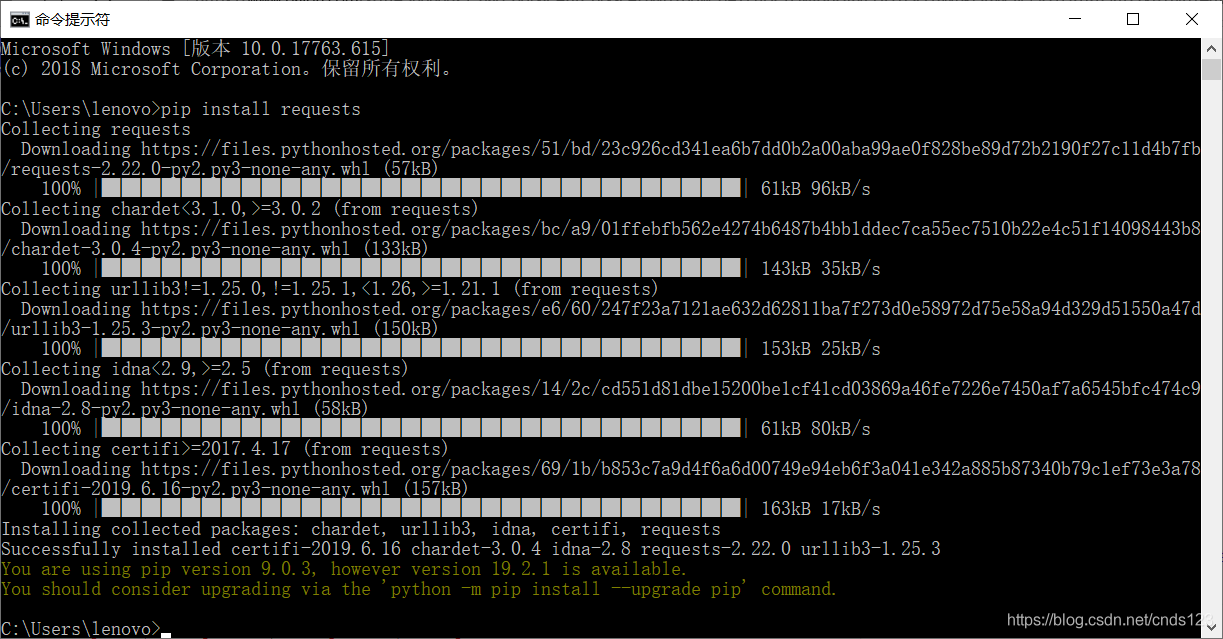
IDLE是开发python程序的基本IDE(集成开发环境),当安装好python以后,IDLE就自动安装好了,不需要另外去找。打开 Idle 后出现一个增强的交互命令行解释器窗口(具有比基本的交互命令提示符更好的剪切-粘贴、回行等功能)。除此之外,还有一个针对 Python 的编辑器(无代码合并,但有语法标签高亮和代码自动完成功能)、类浏览器和调试器。
至此,就可以进行Python开发实验了。
顺便一提:PyCharm 是一款功能强大的 Python 集成开发环境( IDE),具有跨平台性,功能强大,带有一整套可以帮助用户在使用Python语言开发时提高其效率的工具,比如调试、语法高亮、Project管理、代码跳转、智能提示、自动完成、单元测试、版本控制。正版要收费。建议以后学习之,在此不深入介绍了。
下面介绍使用IDLE运行Python程序
在Windows平台上,使用Python自带的IDLE 进行编程练习

找到IDLE,点击后弹出如下窗体:
在>>>提示符后输入代码,回车,就可以执行此代码。
IDLE支持语法高亮,支持自动缩进,支持方法提示,不过提示的很慢。
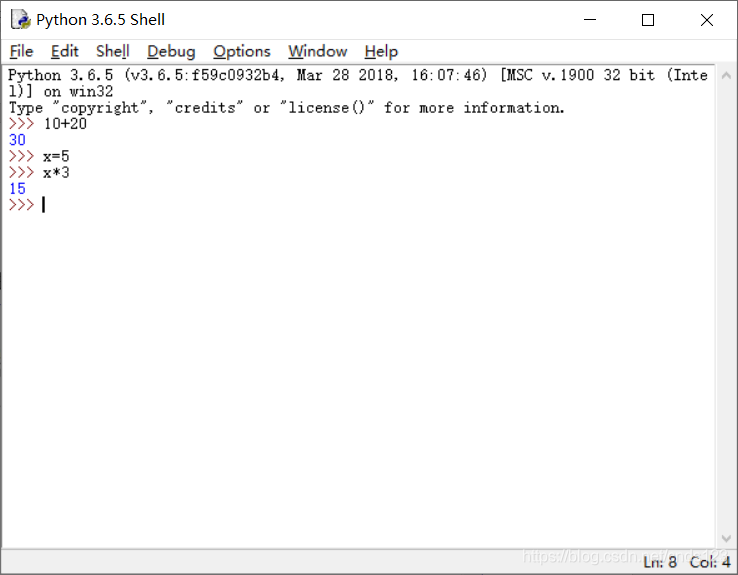
这种方式为交互式编程
交互式编程不需要创建脚本文件,是通过 Python 解释器的交互模式进来编写代码。
还有一种脚本式编程
先编写 Python 文件(py脚本文件), Python 文件将以 .py 为扩展名。再调用解释器开始执行脚本。可以用操作系统自带的记事本编写py脚本文件,也可以用IDLE的 编辑器窗口。
下图演示用IDLE的 编辑器编写代码:

【 IDLE编辑器快捷键
自动补全代码 Alt+/(查找编辑器内已经写过的代码来补全)
补全提示 Ctrl+Shift+space
(若输入法冲突,修改之,方法:Options->configure IDLE…->Keys-> force-open-completions)
后退 Ctrl+Z
重做 Ctrl+Shift+Z
加注释 Alt+3
去注释 Alt+4 】
用python自带IDLE运行Python 文件(py脚本、py程序)
先编写好Python 文件(py脚本、py程序)之后按下列步骤进行
第1步、首先打开python IDLE。
第2步、打开你的py脚本文件: file → open,参见下图:
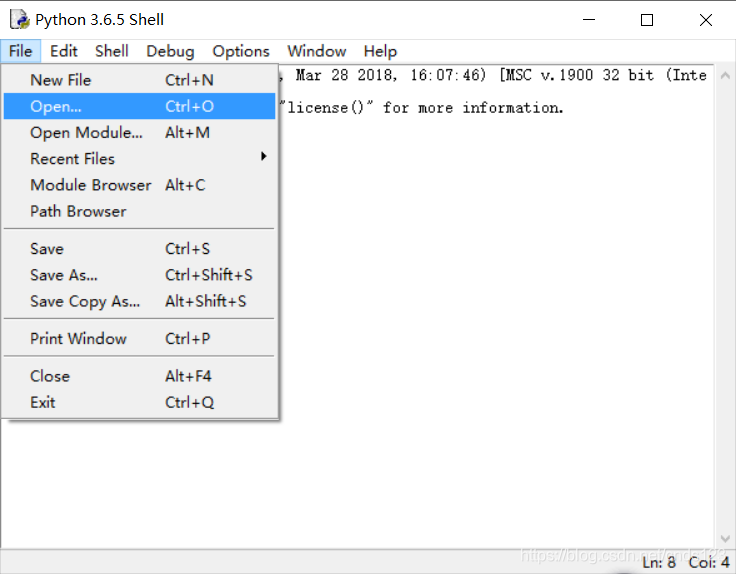
第3步、在如上脚本窗口点击Run → Run module(F5)打开python shell窗口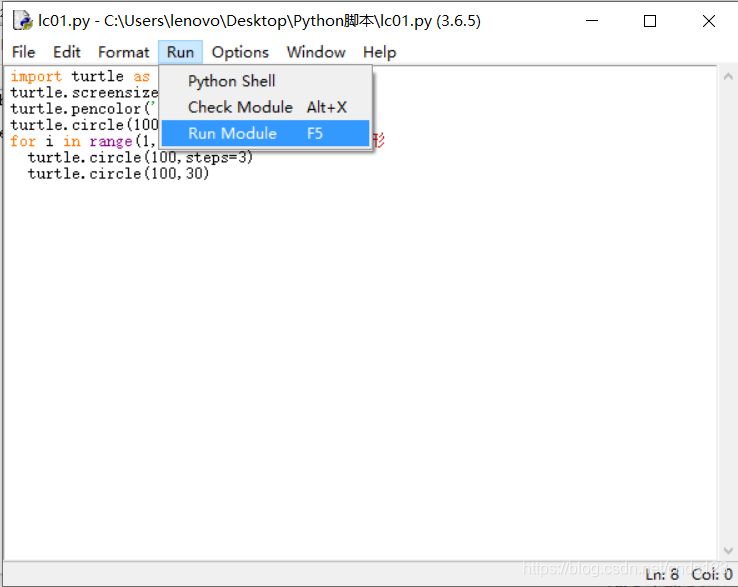
用python自带IDLE的调试程序
第1步、在如上python shell窗口点击Debug → Debugger打开Debug Control窗口
第2步、打开python IDLE,打开你的py脚本文件,在py脚本文件需要调试的代码行点击右键
set breakpoint,此行变黄,表示设置断点
第3步、此时再次点击运行Run → Run module(F5)即可进入调试程序状态。
对于调试窗口,可以根据需求自我选择所要显示的东西如:Stack、Source、Locals、Globals等;
点击Go即可运行到断点处(一次运行所有、直到遇到断点),Step为一步步往下运行,Over为进入所调用的函数内部,Out为跳出函数体,Quit为停止运行。
Pycharm简单使用
PyCharm2019安装教程参见
https://www.cnblogs.com/LeiGod/p/12185802.html
PyCharm是由JetBrains打造的一款Python 开发的集成环境(IDE),PyCharm依赖于Python 。在安装了Python 之后,再安装PyCharm,关于下载安装PyCharm请参见他文。现在简单介绍使用如下。
启动PyCharm,如果您在欢迎屏幕上,请单击Create New Project。如果您已打开了一个项目,请选择File | New Project。
启动PyCharm,若出现下图界面:
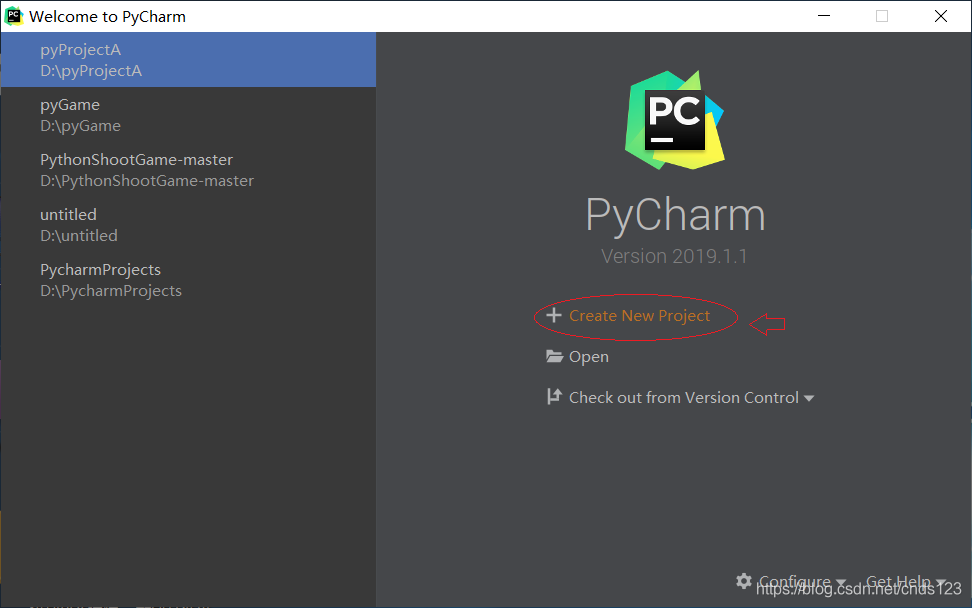
请单击Create New Project :
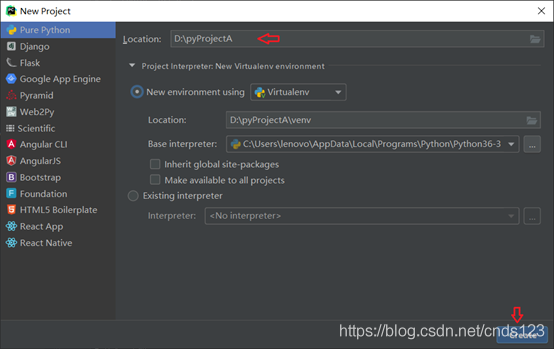
这时,输入工程名,(可以选择Python解释器版本,)点击Create创建工程。
如果您已打开了一个项目,
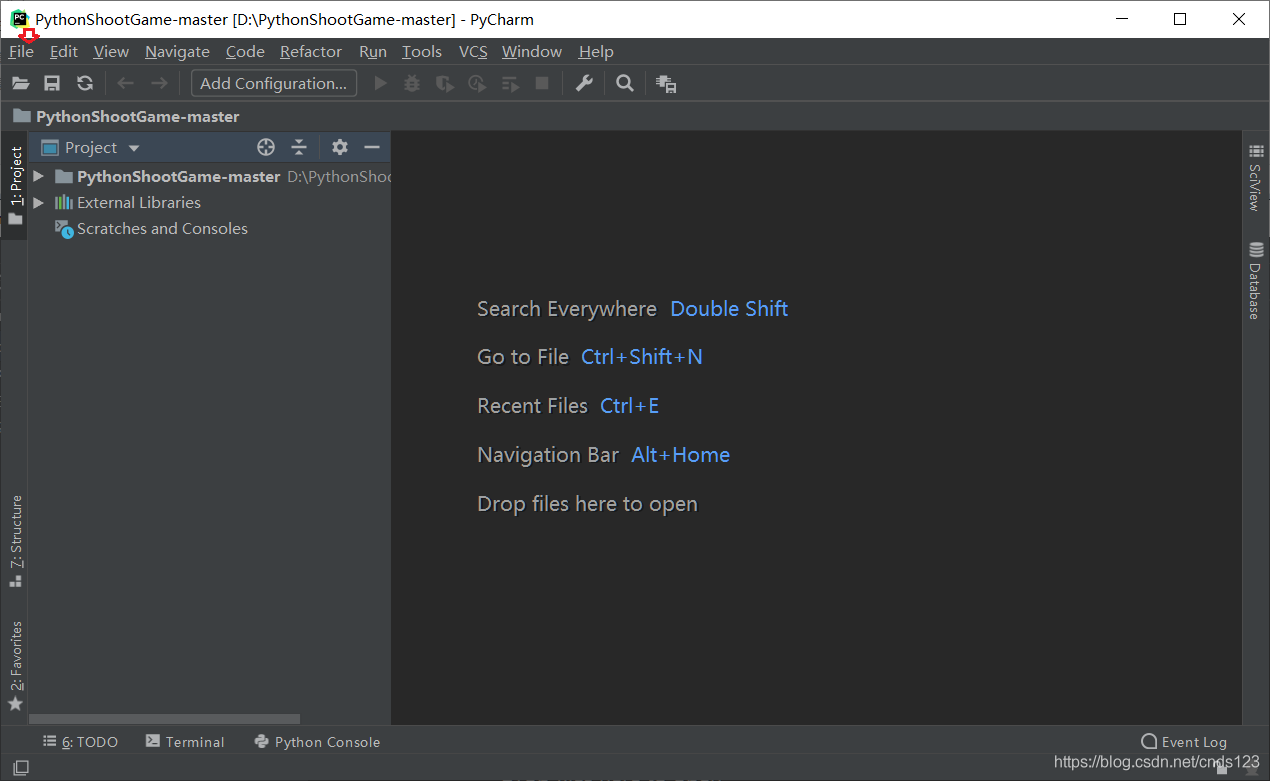
则File->New Project,出现下图界面:
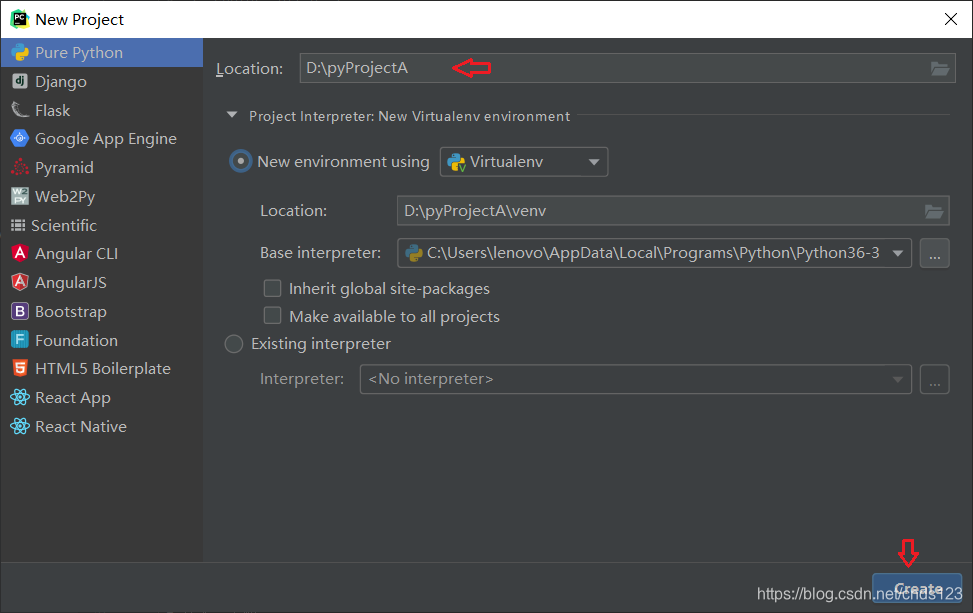
这时,输入工程名,(可以选择Python解释器版本,)点击Create创建工程。
为Project添加项目中的文件
右击工程名,弹出候选框,选择New->Python File,输入文件名即可添加Python文件。
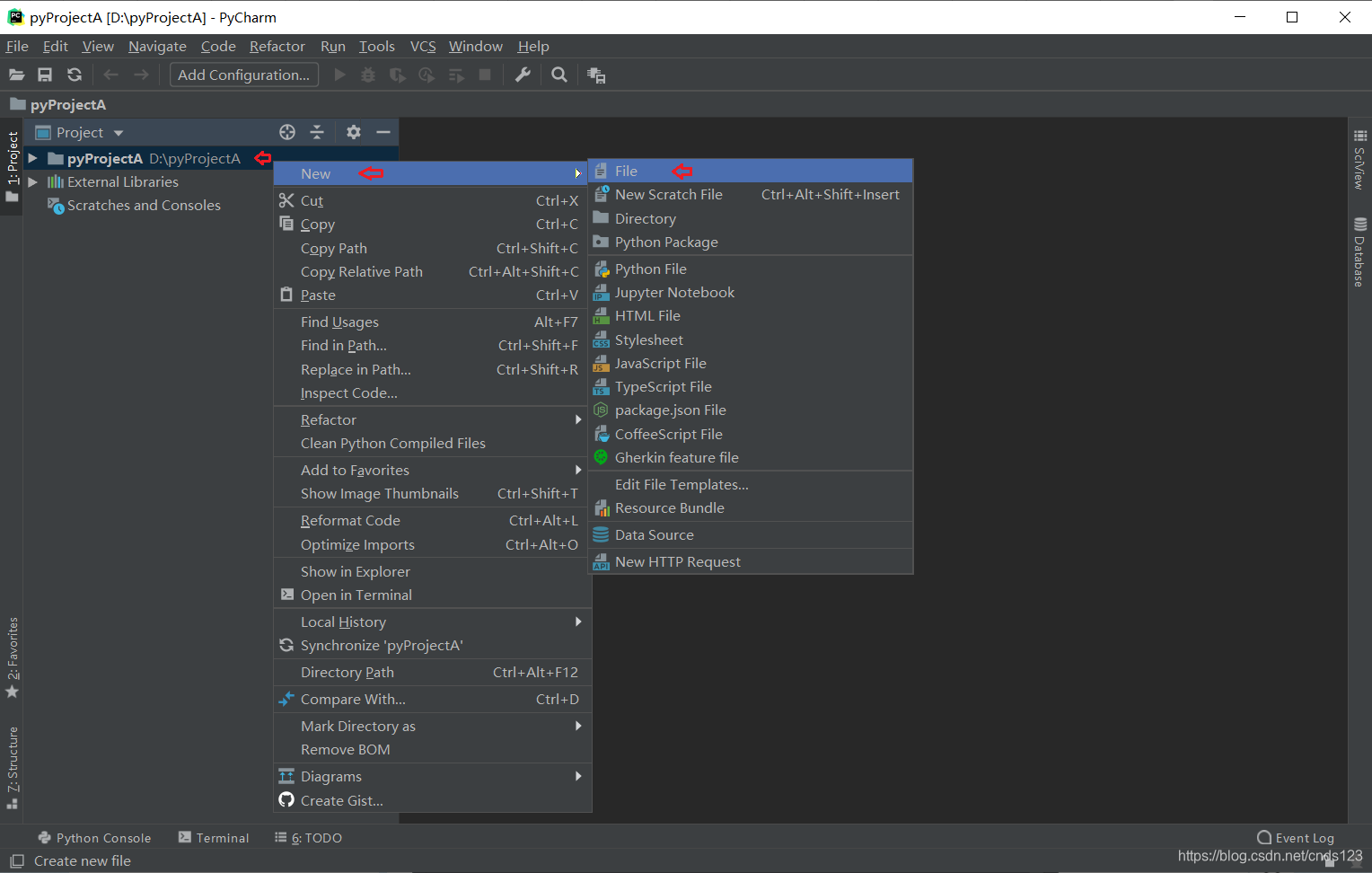
二、用PyCharm打开项目
PyCharm更类似于文件目录的形式管理项目。
PyCharm中点击:File->Open中选择工程,注意只需要选择项目的目录点击OK即可导入整个项目。参见下图

说明:项目可以在新窗口中打开,也可以在现有窗口中替换,或者附加到已打开的项目。您希望如何打开项目?
顺便指出,在PyCharm关闭项目:File->close project
三、一个简单的pycharm项目(Project)产生的文件夹(目录)情况,类似于下图:

说明:当使用pycharm创建工程的时候,会默认创建一个venv的文件夹,这是一个虚拟环境(virtual environment)。项目的环境管理一直是比较头疼的问题,如果有两个项目,一个用的是 a 库的 v1 版本,一个用的是 a 库的 v2 版本,那么如果 a 库是安装在系统环境下的,就会出现项目所依赖的库文件版本不对的问题。为了解决这个问题,提出了虚拟环境的概念。也就是人为的创建一个虚拟环境供项目运行,而该项目需要什么库文件,则自行在这个虚拟环境中下载安装,而在虚拟环境中下载安装的库文件,是不会影响到系统环境中的库文件的。有了虚拟环境的概念, Python 的项目管理也就不那么麻烦了。
四、如果找不到某项功能可以搜索一下,参见下图:
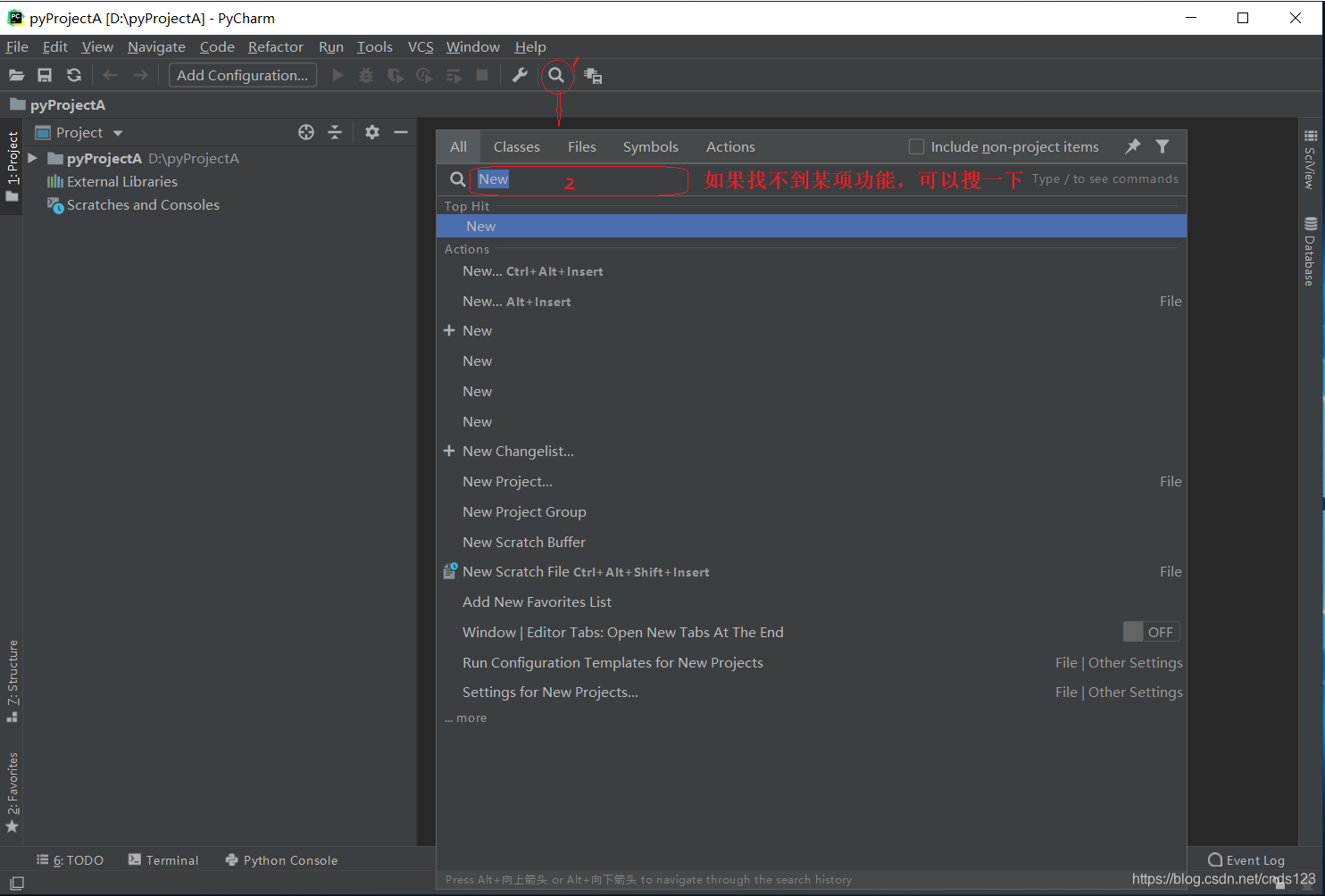
顺便一提,JetBrains系列产品几乎都有这项功能。
JetBrains是一家捷克的软件开发公司,主要产品有:
IntelliJ IDEA ,Java集成开发环境
PHPStorm ,PHP 集成开发工具
PyCharm ,智能Python集成开发工具
WebStorm ,智能HTML/CSS/JS开发工具
等。
附:









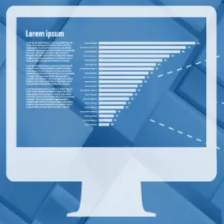














 2820
2820











 被折叠的 条评论
为什么被折叠?
被折叠的 条评论
为什么被折叠?










